【導入手順付】Googleアナリティクスの設定方法と使い方
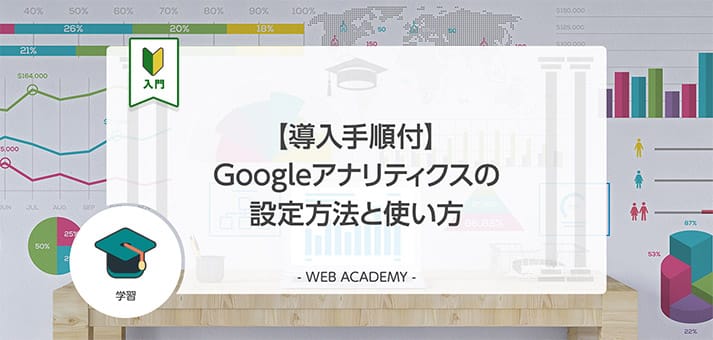
サイトの訪問者の情報を把握したいときに役立つのが、アクセス解析サービスのGoogleアナリティクスです。
とはいえ、漠然とレポート画面の数字を眺めていても、有益な情報はほとんど得られません。
今回はGoogleアナリティクスの導入手順と活用方法について解説します。
Googleアナリティクスの設定方法

Googleアナリティクスの利用にはGoogleアカウントが必要になります。
また、サイト側の設定としてヘッダーにトラッキングタグを組み込む作業がありますが、これは若干難易度が高めです。
特にWordPressに導入する場合、テーマのヘッダー内にタグを挿入しなければならず、複雑なコードで構成されているテーマの場合は厄介です。
そこでGoogleでは、「Site Kit」というWordPress用のプラグインを提供しています。
Site Kitを導入すれば、GogoleアカウントとWordPressの連携が自動的に行われ、Googleアナリティクスを始めとしたGoogle関連のサービスが、コードの追加作業なしで利用できるようになります。
ここではGoogleアナリティクスの導入後、Site Kitを使ってWordPressとの連携を確立させるまでの手順を解説します。
Googleアナリティクスの導入手順
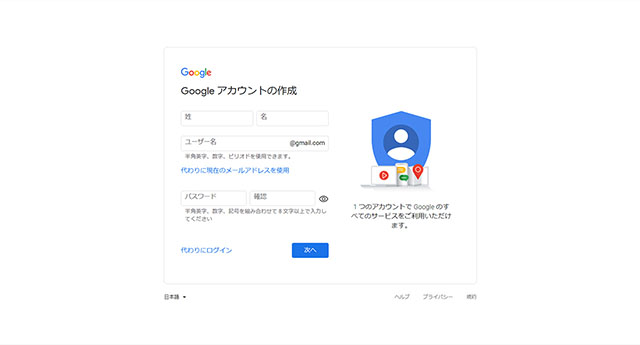
まずはGoogleアカウントを作成しましょう。
既に持っている場合は「代わりにログイン」からログインします。
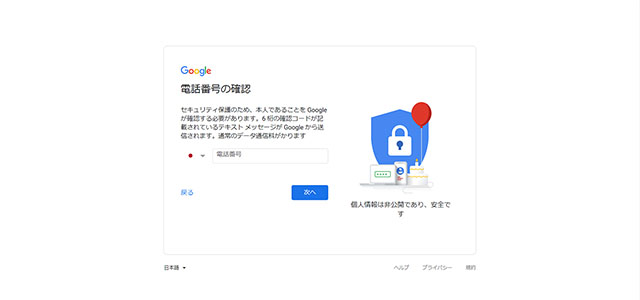
電話番号による本人確認を行います。
この後、プライバシーポリシーと利用規約に同意しましょう
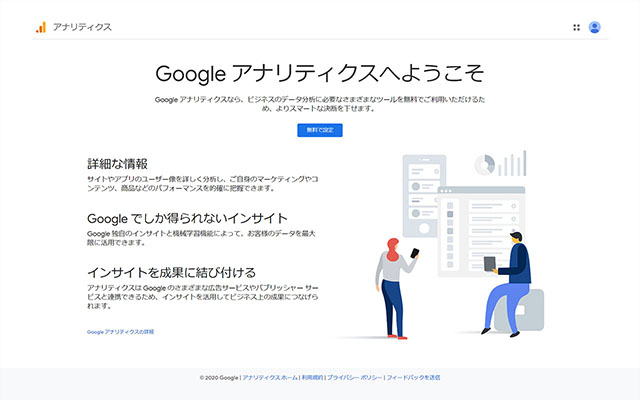
「Googleアナリティクスへようこそ」が開いたら「測定を開始」をクリックします。
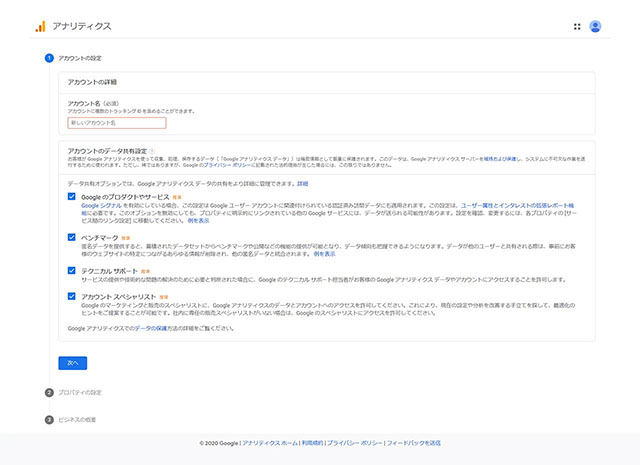
アカウント名を設定します。
好きな名称を入力して「次へ」をクリック
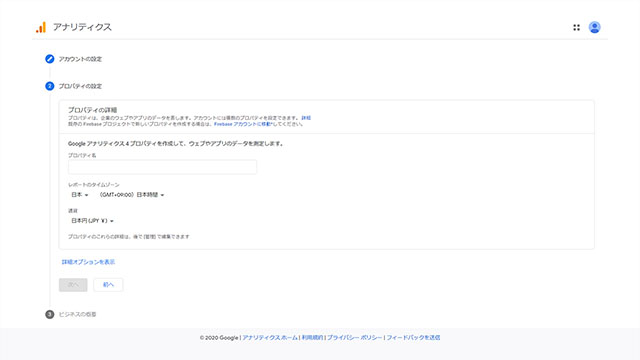
「プロパティの設定」でプロパティ名を入力。
「レポートのタイムゾーン」と「通貨」にそれぞれ「日本」「日本円」を設定します。
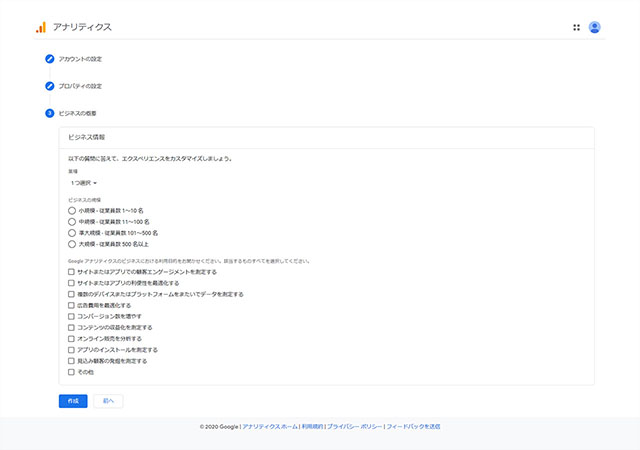
「ビジネスの概要」を入力。
業種やビジネスの規模、アナリティクスの利用目的などを選択したら「作成」をクリック。利用規約が表示されるので「同意する」をクリックしましょう。
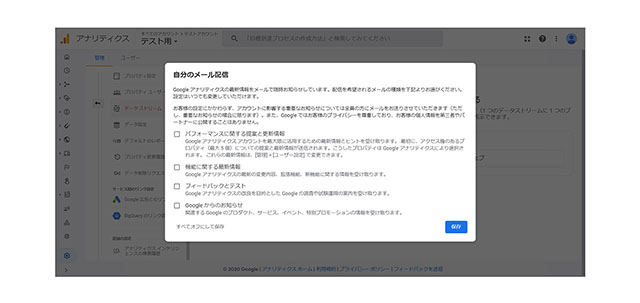
これで登録は完了。
メール配信の設定が表示されるので、報告が欲しい項目にチェックを入れて「保存」をクリックします。
「Site Kit」でWordPressとGoogleアナリティクスを連携
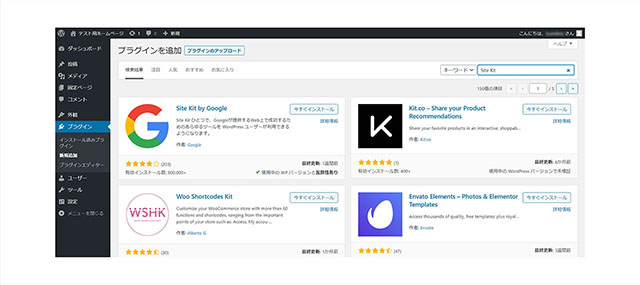
WordPressの設定画面にログインし、左メニューの「プラグイン」から「新規追加」を開き、「Site Kit」で検索すると、「Site Kit by Google」が見つかります。
「今すぐインストール」をクリックしましょう。
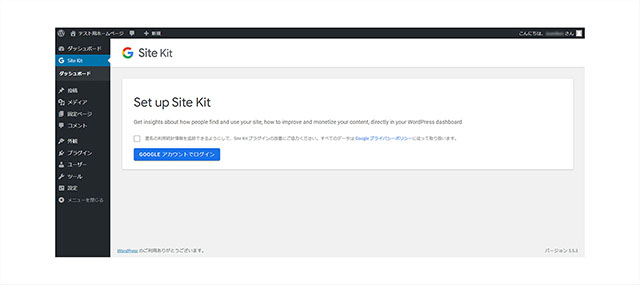
Site Kitをインストールし有効にすると、左メニューに「Site Kit」の項目が表示されます。クリックして「GOOGLEアカウントでログイン」をクリックします。
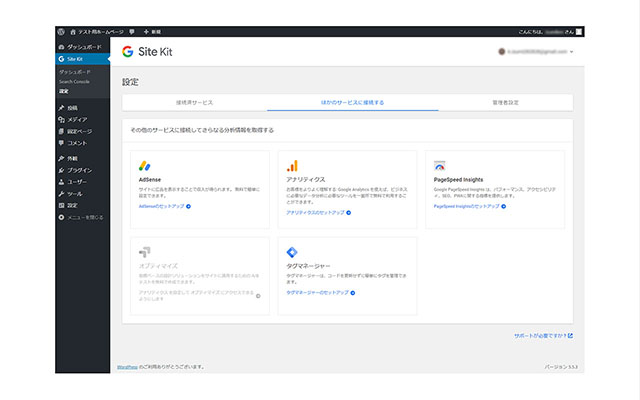
左メニューの「Site Kit」の「設定」をクリック。
「ほかのサービスに接続する」から「アナリティクスのセットアップ」をクリックしましょう。
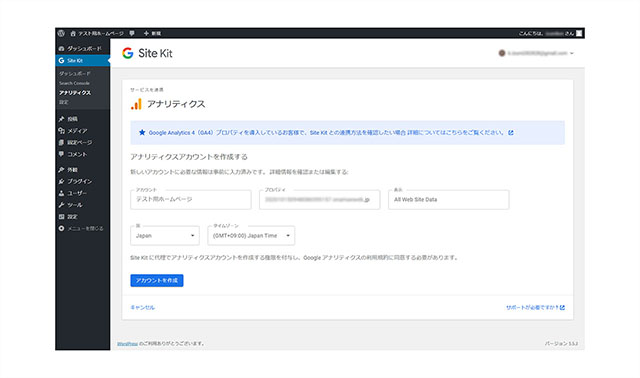
「アカウント」で使用したいGoogleアナリティクスのアカウントを選択。
「国」と「タイムゾーン」を日本の設定にして「アカウントを作成」をクリック。
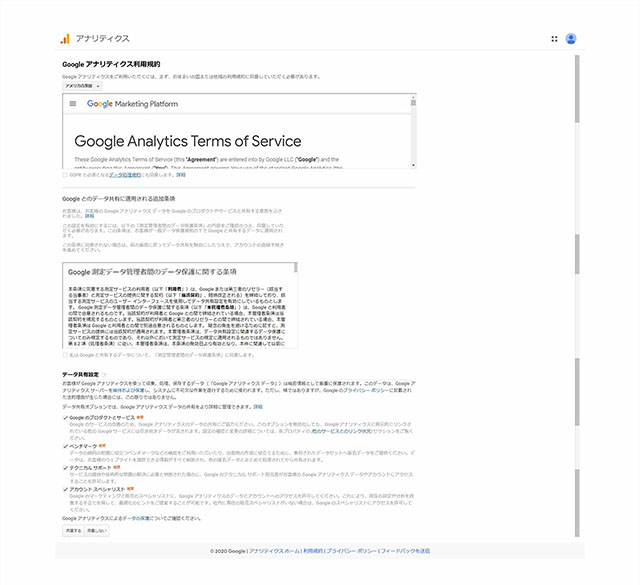
Googleアナリティクスの利用規約が表示されます。
すべてのチェック項目を有効にした上で、画面下の「同意する」をクリックしましょう。
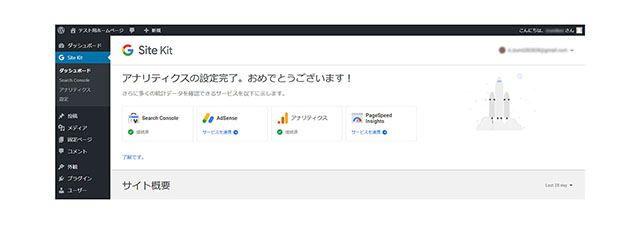
これでWordPressへのGoogleアナリティクスの登録は完了です。
Site Kitのダッシュボードで、「アナリティクス」が「接続済み」になっているのを確認しましょう。
Googleアナリティクスでできること
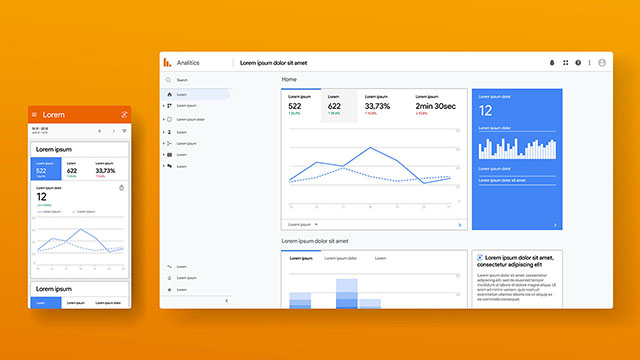
GoogleアナリティクスはGoogleが提供しているアクセス解析サービスです。
サイトを訪れた訪問者の数を計測したり、サイト内での人々の動向を調査することができます。
実際にGoogleアナリティクスの機能が役に立つのは、どのような場面でしょうか。例えば、サイトのPVが急に跳ね上がったけど、何が要因なのか分からないという場合、Googleアナリティクスのレポートを分析すれば、アクセスの流入元を知ることができます。
また、訪問者数が多い割にはアフィリエイトの成果が上がらないという場合も、訪問者がどのページを見た後にサイトから離脱しているかを調べれば、原因の特定に役立ちます。
サイトで起きている現象を正確に把握し、それに応じた施策を立てる。
そのための大きなヒントを与えてくれるのがGoogleアナリティクスなのです。
アクセス解析サービスは他にもありますが、機能と精度においてGoogleアナリティクスは他のサービスの追随を許しません。
しかし一方で「機能が多過ぎてどこを見ればいいのか分からない」「数字をどう施策に活かすべきか見当もつかない」いった声も聞かれ、多くの人が利用していながら、有効に使いこなすのが非常に難しいサービスであるともいえます。
やっておきたいGoogleアナリティクスの基本的な設定

Googleアナリティクスの導入が完了したら、次はGoogleサーチコンソールとの関連付けを行っておきます。 Googleサーチコンソールの機能である、Google検索上のサイトのパフォーマンス分析を、Googleアナリティクスでも行えるようになります。
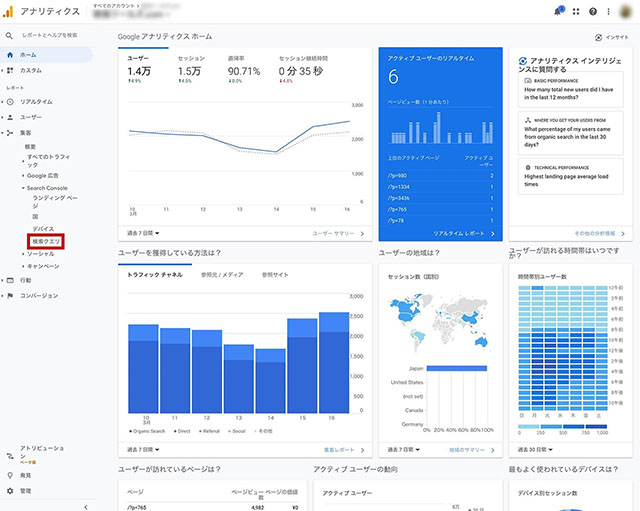
Googleアナリティクスの左メニューで「集客」から「Search Console」の「検索クエリ」をクリックしましょう。
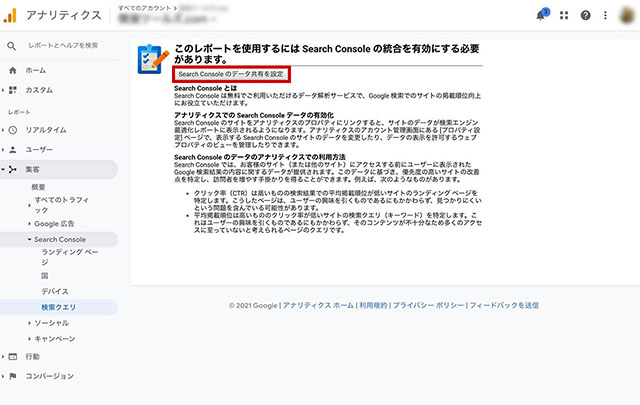
「このレポートを使用するにはSearch Consoleの統合を有効にする必要があります」が表示されます。
「Search Consoleのデータ共有を設定」をクリックしましょう。
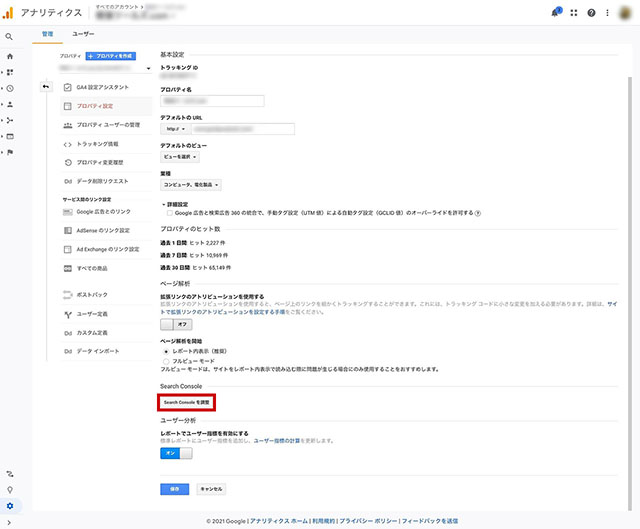
「プロパティ設定」の画面が開くので、「Search Consoleを調整」をクリックします。
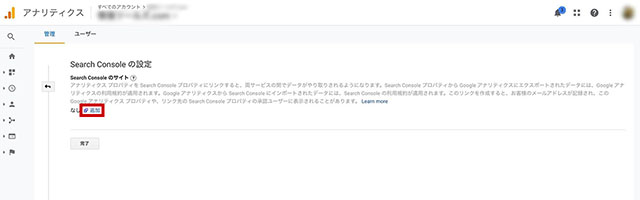
「Search Consoleの設定」が開くので「追加」をクリックしましょう。
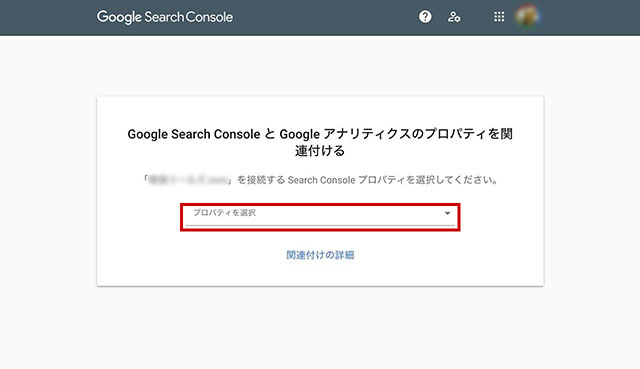
「プロパティを選択」をクリックして、Googleアナリティクスと関連付けしたいサイトを選択します。
この関連付けによって、Googleアナリティクスから「ランディングページ」「国」「デバイス」「検索クエリ」の4項目が利用できるようになります。
ランディングページでは、Google検索から流入があるページを参照できます。
国とデバイスは、どこの国からどんなデバイスでアクセスされているかの報告。
検索クエリは、どんな検索ワードの組み合わせでサイトが検索されているのかを確認できます。
Googleアナリティクスの使い方(基本操作)

Googleアナリティクスではサイトに関する多種多様なデータを見ることができますが、漠然と数字を眺めていても分かることはほとんどありません。
重要なのは、その数字の意味するところ、いわばアクセスの「質」です。
ここでは「アクセス数」「ユーザー属性」「流入元」の3要素を軸に、サイトの現状を正確に把握する方法を解説します。
1.アクセス数
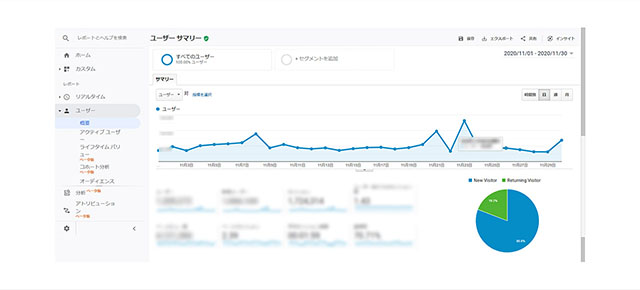
まず最初に見るべきは、サイトの「アクセス数」です。
アクセス数はページビュー(PV)数、セッション数、ユーザー数の3要素に分けられます。ページビューはページを開いた回数。
セッションはサイトを訪れた回数。
ユーザー数はサイトを訪れた訪問者の数です。
例えば一人の訪問者が、朝と夜にサイトを訪れ、累計5ページを閲覧した場合、ユーザー数は1、セッションは2、PVは5とカウントされます。
この3要素からは訪問者の動向を具体的に分析することができます。
例えば、PVがユーザー数の4〜5倍にもなる場合、訪れた人がそれだけ関心を維持しながらページを移動している可能性が高く、読者の興味を惹くコンテンツを提供できていると考えていいでしょう。
またユーザー数に対してセッションが何倍もある場合は、何度も繰り返しサイトを訪れているリピーターが多いと考えられます。
情報のアップデートが期待されているので、サイトの更新頻度を上げてもいいかもしれません。
2.ユーザー属性
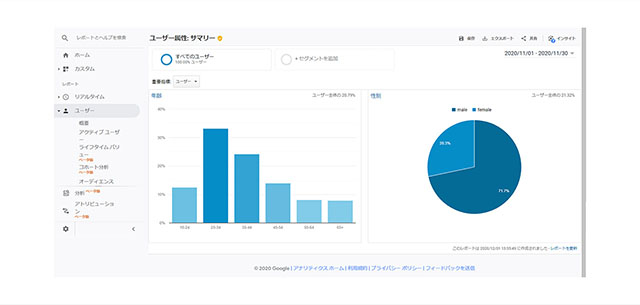
「属性」は、サイトの訪問者について情報を提供してくれます。Googleアナリティクスから把握できる属性は、性別や年齢などです。
これらの情報を活かして、訪問者の属性に合わせたコンテンツ制作を心がけましょう。
当初想定していたプランと、訪問者の属性が異なっている場合。
例えば若い女性向けのダイエット商品のアフィリエイトサイトなのに、男性や高齢者が多く訪れているようなときは、本来のターゲットが訪れやすいようにコンテンツの内容を変えるか、あるいはアフィリエイトのジャンルの方を現状の訪問者に合わせるといった施策が考えられます。
また、Googleアナリティクスでは、訪問者の使用機器も調べられます。
特に重要なのは、スマホからのアクセスが占める割合です。
スマホからのアクセスが多いのに、サイトがスマホに最適化されていない場合、画面サイズが合わないためコンテンツが見にくく、訪問者に多大な負担を強いている可能性があります。
早急に対策する必要があるでしょう。
3.流入元
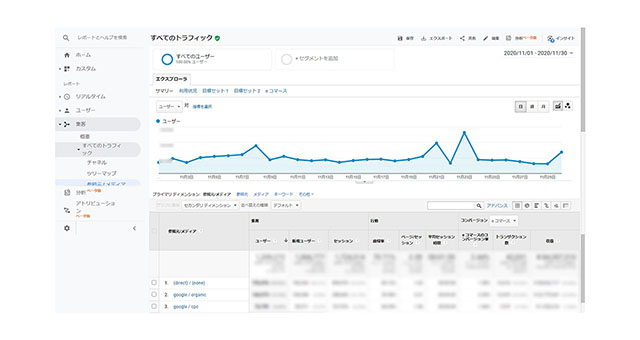
「流入元」は、サイトを訪れた人がどこからやってきたかについての情報です。
サイトのアクセスを伸ばすには、訪問者の流入経路の確保が極めて重要になりますが、現状サイトの訪問者がどこから訪れているかは、流入元を調べることで突き止められます。
通常、サイトへの流入経路はGoogle検索か、あるいはSNSが中心です。
Google検索からの流入が多ければSEOに強いサイトといえますし、SNSからの流入が多ければバイラルマーケティングが得意なサイトといえるでしょう。
Googleアナリティクスでは、どのSNSから人が流入しているのか、TwitterやInstagramといったサービス名から、具体的な流入数までを正確に把握できます。
また、他のサイトからアクセスが流れ込んでいる場合も、流入元を辿ればどのサイトにリンクが張られたのかを知ることができます。
大手サイトで紹介されたことで、いきなり大量の流入が発生することもあるので、流入元はこまめにチェックするようにしましょう。
Googleアナリティクス分析のポイント

Googleアナリティクスでは、サイトに関する大量のデータを見ることができますが、サイトの現状を知るためには、膨大な量の数字に惑わされず、ポイントを絞って分析することが重要です。
ここでは重点的にチェックすべき項目について確認しておきましょう。
人気記事を調べる
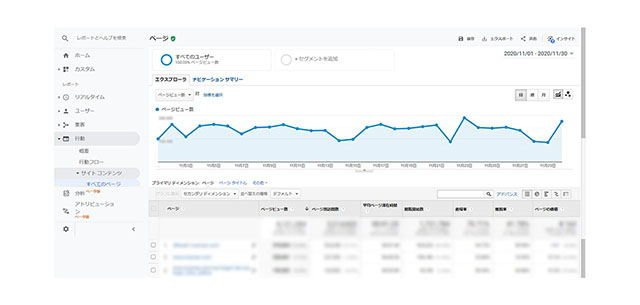
Googleアナリティクスの分析で、もっとも確認頻度が高いのは、最新の人気記事の状況でしょう。
左のメニューの「行動」→「サイトコンテンツ」→「すべてのページ」を開くと、サイト内の記事ページがアクセス数の多い順に表示されます。
PV、セッション、ユーザー数のそれぞれ多い順に並べ替えられるほか、「プライマリディメンション」を「ページタイトル」にすると、URLから記事タイトルに表示が切り替わるので、より状況を把握しやすくなります。
ここからは今現在人気のある記事や、最近作成した記事の反応について知ることができます。
直帰率、離脱率を把握
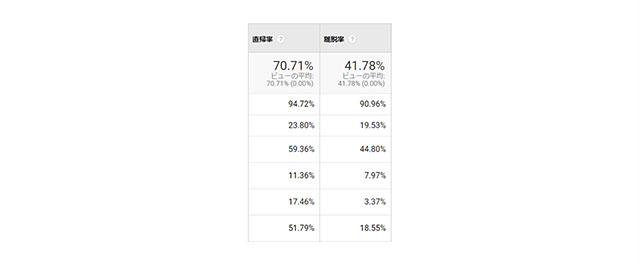
サイトを訪れた人の反応が、直接的に数字で現れるのが「直帰率」と「離脱率」です。
直帰率はサイトを訪れた人のうち、最初のページを見ただけでサイトを離れた人の割合を示しています。サイトを閲覧したものの、内容が期待していたものと違ったため、すぐに閉じてしまったようなケースです。直帰率が高いサイトは、訪問者のニーズに応えきれていない可能性があります。
離脱率は、サイト内を巡回していた人が、そのページで離脱した割合を示しています。離脱率が高いページは、そこで閲覧を止めてしまうような、何らかのマイナス要因があったのかもしれません。記事が分かりにくかったり、退屈だったり、ネガティブな内容だったりしないか調査が必要でしょう。
期間を区切って分析する
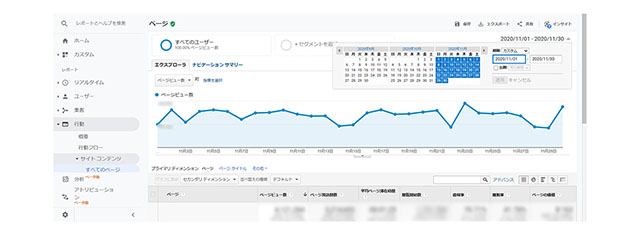
Googleアナリティクスで重要なのは、期間を区切って分析することです。サイトの状況は日々変化していて、半年も時間が過ぎれば別物になります。
どの期間を取り上げて数字を調べるかで、サイトの見え方は大きく変わってきます。
期間は画面右上の日付をクリックすることで変更できます。
サイトの最新の状態を分析するなら、1週間〜1ヶ月程度の範囲で区切った数字が重要です。
最近投稿したばかりの記事の成果を調べる場合もこの区分になります。
3ヶ月〜半年前後の期間では、サイトの中期的な計画のチェックができます。この範囲でアクセス数の下降の兆候が出ている場合には要注意。
サイトの方向性を再考したり、新たな施策を打つ必要があるかもしれません。
全期間を対象にした数字を見るのは、サイトの一貫した傾向を把握したい場合です。
サイトが開設以降どのような成長曲線を描いているか、どんな記事がサイトを下支えしているかを把握したいときに利用しましょう。
コンバージョンの達成率
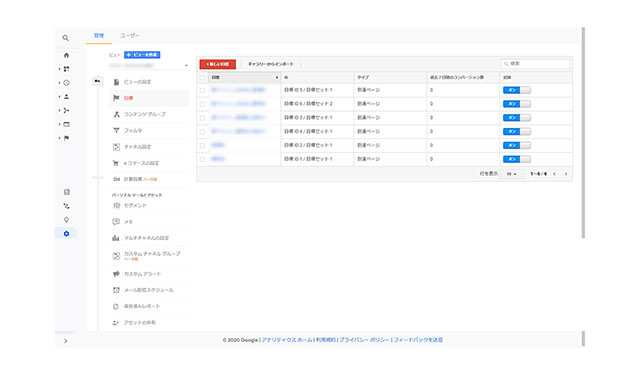
Googleアナリティクスには「コンバージョン」という設定項目があります。これは、指定した成果をどれだけ実現できたか、その達成率を測定する機能です。成果には特定のページに到達したかや、イベント(動画の再生など)が発生したかを設定できます。アフィリエイトサイトであれば、訪問者による商品リンクのクリックを成果に設定すれば、その達成率の増減をGoogleアナリティクスで分析することが可能になります。
「Googleアナリティクス360(旧Googleアナリティクス プレミアム)」とは?

Googleアナリティクスには、上位版となる「Googleアナリティクス360」という有料サービスが存在します。
以前は、Googleアナリティクス プレミアム(GAプレミアム)と呼ばれていた、大規模サイト用のアクセス解析ツールです。
このサービスは、膨大なアクセス数を処理する超大手サイトのために提供されています。 というのも、通常版のGoogleアナリティクスは、サイトの規模が大きくなると、正確なアクセス解析が行えなくなるからです。
無料版のGoogleアナリティクスでは、レポートの収集対象が50万セッションを超えると、サンプリングによるデータ抽出に自動的に移行します。 つまり、実数を計測するのではなく、抽出したサンプルを元に、予測によってレポートを作るようになるわけです。
一方、Googleアナリティクス360では、サンプリング切り替えの上限が1億セッションまで拡張されるため、大量のセッションが発生する大規模サイトでも、実数によるデータ計測が行えます。
さらにGoogleアナリティクス360では、処理可能なヒット数も拡大されます。 ヒット数とは、ユーザーがサイト上で行ったGoogleアナリティクスに情報が送られる操作のことで、ページビューやスクリーンビュー(アプリの画面表示)などが該当します。
無料版のGoogleアナリティクスでは、1000万ヒットを超えると警告が表示され、以降の計測の正確性が保証されなくなりますが、Googleアナリティクス360ではこのヒット数の上限が10億にまで引き上げられ、大規模サイトでも正確なアクセス解析が行えるようになります。
その他にも、データの更新頻度が24時間ごとから4時間ごとになり、短い時間単位によるリアルタイム性に優れたデータ収集が行えるようになるなど、様々な強化ポイントがあります。
Googleアナリティクス360の利用料金は、月額130万円です。 個人運営のサイトがおいそれと払える金額ではありませんが、追加される機能はどれも超大手サイトだからこそ必要となるものばかり。
一般的なサイトが高額な費用を払って利用するメリットはほぼないので、そういったサービスがあることを、頭の片隅に置いておくだけでいいでしょう。
まとめ
今回はGoogleアナリティクスの導入と活用方法について解説しました。
アクセス状況の分析はサイト運営の基本中の基本。
訪問者の情報を調べることで、誰をターゲットにすべきか、サイトがどの方向に向かうべきか、その舵取りがより的確に行えるようになります。
アクセス解析の業界標準であるGoogleアナリティクスに精通することは、サイト運営の技術を深めるための、この上ない近道。
奥が深いGoogleアナリティクスですが、一歩ずつ着実に理解を深めていきましょう。
誰でも10分!WordPressブログの始め方
ブログを始めるには、ライブドアブログやはてなブログといった無料ブログを使う方法、
あるいはWordPressなどを使用する方法があります。
まだWordPressを持っていない人でも、簡単に準備できる方法を以下の記事で解説してます。
初心者でもわずか10分で始められるので、参考にしてみてください。
合わせて読みたい

【完全ガイド】誰でも10分!WordPressブログの始め方
独自ドメインを取得するなら「お名前.com」
「お名前.com」は、国内No.1のドメイン登録サービス。独自ドメインと合わせて、WordPressの自動インストールに対応したレンタルサーバーも利用できます。WordPressや独自ドメインを一度も使ったことのない人でも、スムーズに始められるはず。
独自ドメインを取得しようと考えている方は、以下のリンクから、ぜひご利用ください。




